90 советов в работе с Photoshop?
1. удалить текущий слой можно, зажав Alt и нажав 3 раза L.
2. работая с инструментом Move Tool вы можете выбрать любой слой, кликнув по части объекта с нажатым Ctrl.
3. двойной клик по верхней синей полосе, в любом окне палитры, свернет ее.
4. двойной клик по серому фону откроет диалоговое окно для открытия файла, Shift двойной клик откроет браузер Adobe Bridge.
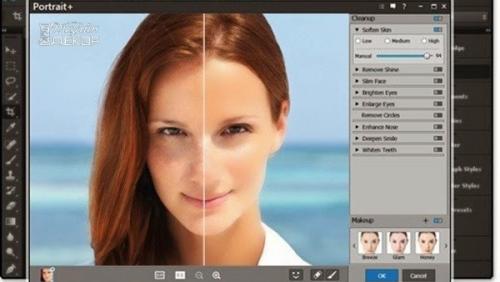
5. устали от серого фона вокруг изображения? Возьмите инструмент Paint Bucket Tool (ведро), зажмите Shift клик по серому фону - и он сменится любым цветом, который вы выбрали в качестве цвета переднего плана.
6. чтобы выбрать все слои, нажмите Alt Ctrl A.
7. Caps Lock сменит ваш курсор на более четкий крестик.
8. нажмите клавишу F, и вы сможете выбрать один из 3-х различных режимов экрана, что позволит сделать рабочую область больше.
9. чтобы нарисовать прямую линию с помощью кисти или карандаша, сделайте один клик в точке начала, затем зажмите Shift клик в точке конца.
10. нажатый Ctrl превратит любой инструмент в Move Tool (перемещение), пока удерживаете его. 11. Ctrl Alt клик создаст копию изображения и переместит его по ходу движения мышки.
12. нажатый Space (пробел) превратит любой инструмент в Hand Tool (рука), пока удерживаете его.
13. Ctrl Space клик увеличит масштаб изображения, Alt Space клик - уменьшит.
14. нажав Ctrl и "" или "-", изменит масштаб изображения в процентах. 15. Лишь в том случае, если использовать Eyedropper Tool (пипетка) с нажатой Alt - это позволит взять образец цвета для цвета фона. 16. Инструмент Measure Tool (линейка) - сделайте линию, а затем зажмите Alt и создайте другую линию из конца первой - это поможет вам определить угол между ними.
17. Ctrl Alt Z и Ctrl Shift Z используйте для отмены и возврата ряда действий.
18. Alt Backspace и Ctrl Backspace зальет изображение цветом переднего плана и фона соответственно. Shift Backspace вызовет диалоговое окно для заливки изображения. Alt Shift Backspace и Ctrl Shift Backspace зальет изображение цветом переднего плана и фона соответственно, но оставив при этом прозрачные места прозрачными.
19. если зажать Alt и вызвать свободную трансформацию с помощью Ctrl T, то она будет производиться над копией объекта. Ctrl Shift T повторит любые последние трансформации. 20. Размер холста легко можно увеличить, используя инструмент Crop Tool, растяните его за пределы холста и нажмите Ок.
21. Ctrl J создаст копию текущего слоя. 22. Ctrl Shift E сольет все видимые слои в один, Ctrl Shift Alt E сольет копию видимых слоев в один новый слой.
23. при использовании Marquee Tool (выделение), зажмите Alt, чтобы сделать стартовую точку центром выделенной области.
24. Ctrl D для снятия выделения, Ctrl Shift D для возврата выделения. 25. Когда вы создаете выделение с помощью инструментов Marquee Tool, зажмите Space, чтобы переместить выделение, отпустите, чтобы продолжить выделять.
26. нажав Shift и "" или "-" сменит режим наложения слоя на: Normal, Dissolve, Multiply, Screen, Overlay. 27. В том случае, если выбран инструмент Brush или любой другой, прозрачность слоя можно менять нажатием на соответствующую цифру на клавиатуре:
- При нажатии на одну цифру 4=40%;.
- Для задания более точного % прозрачности зажмите 7, а затем 2, что в результате даст 72% . 28. Зажмите Alt и сделайте клик по значку глаза рядом с иконкой слоя на палитре слоев, чтобы скрыть все остальные слои, кроме текущего.
29. образец цвета можно взять не , внимание, только с изображения в Photoshop, но и за пределами программы. Уменьшите окно фотошопа так, чтобы видеть изображение, на котором хотите определить цвет, возьмите инструмент Eyedropper Tool (пипетка), сделайте клик внутри фотошопа и, не отпуская, выведите ее за пределы окна. 30. Выберите слой, зажмите Alt и сделайте клик на границе между верхним и текущим слоем, чтобы создать Cliping Mask, т. о. верхний слой будет виден в рамках нижнего, а нижний заменит маску.
31. удерживая Alt нажмите кнопку создания нового слоя "Create a new Layer" на палитре слоев, чтобы появилось диалоговое окно с настройками для нового слоя.
32. выберите слой и, удерживая нажатой Alt, сделайте клик по мусорной корзине на палитре слоев, т. о. слой удалится без лишнего вопроса. Сделайте выделения для прозрачности где вы хотите, перейдите на вкладку Channels и нажмите Ctrl клик по кнопке "Create new Channel", т. о. создастся альфа - канал только для выделенных областей. 33. File.
Больше информационных новостей об интерьере зала в квартире http://interior.ru-best.com/interer-dlya-kvartiry/interer-zala-v-kvartire